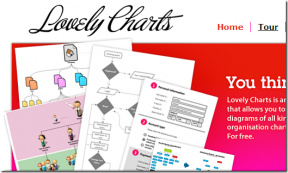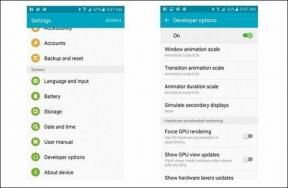A Snipping eszköz letiltása a Windows 11 rendszerben
Vegyes Cikkek / / January 03, 2022
A Snipping Tool régóta az alapértelmezett alkalmazás a képernyőképek készítéséhez Windows rendszeren. A billentyűparancsra kattintva könnyen előhívhatja a Snipping eszközt, és pillanatfelvételt készíthet. Öt móddal rendelkezik, beleértve a négyszögletes levágást, az ablakvágást és másokat. Ha nem tetszik az eszköz kezelőfelülete vagy funkcionalitása, vagy harmadik féltől származó képernyőrögzítő alkalmazásokat részesít előnyben, gyorsan letilthatja vagy eltávolíthatja a Windows 11 rendszerű számítógépről. Kövesse az ebben az útmutatóban felsorolt módszereket, hogy megtudja, hogyan tilthatja le a Snipping eszközt a Windows 11 számítógépeken.

Tartalom
- A Snipping eszköz letiltása a Windows 11 rendszerben
- 1. módszer: Tiltsa le a Rendszerleíróadatbázis-szerkesztőn keresztül
- 2. módszer: Tiltsa le a helyi csoportházirend-szerkesztőn keresztül
- 3. módszer: A Snipping Tool teljes eltávolítása.
A Snipping eszköz letiltása a Windows 11 rendszerben
Három módszer használható a letiltásra Levágó eszköz Windows 11 rendszeren. Az egyik az, hogy egyszerűen eltávolítja a Snipping eszközt a számítógépről, a másik pedig a Csoportházirend-szerkesztő vagy a Rendszerleíróadatbázis-szerkesztő segítségével történő letiltása.
1. módszer: Tiltsa le a Rendszerleíróadatbázis-szerkesztőn keresztül
Kövesse az alábbi lépéseket a Snipping eszköz letiltásához a Windows 11 rendszerben a Rendszerleíróadatbázis-szerkesztőn keresztül:
1. Kattintson a Keresés ikonra, típus Rendszerleíróadatbázis-szerkesztő, és kattintson a gombra Nyisd ki.

2. Ban,-ben Rendszerleíróadatbázis-szerkesztő ablakban lépjen a következőre pálya:
HKEY_LOCAL_MACHINE\SOFTWARE\Policies\Microsoft

3. Kattintson jobb gombbal a Microsoft mappát a bal oldali ablaktáblában, és kattintson a gombra Új > Kulcs a helyi menüből, az alábbiak szerint.
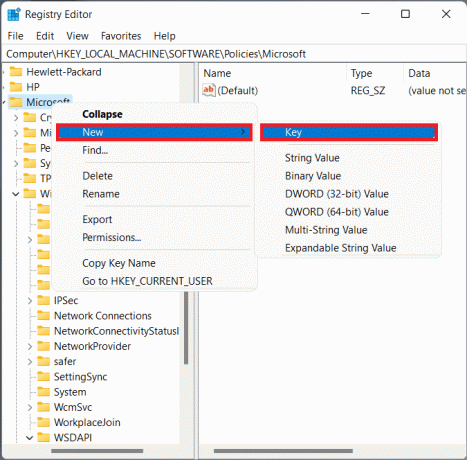
4. Nevezze át az újonnan létrehozott kulcsot TabletPC, az ábrán látható módon.

5. Menj a TabletPC kulcs mappát, és kattintson a jobb gombbal bárhol a jobb oldali ablaktáblában a helyi menü megnyitásához.
6. Ide kattints Új > Duplaszó (32 bites) érték az alábbiak szerint.

7. Nevezze el az újonnan létrehozott értéket: DisableSnippingTool és kattintson rá duplán.

8. Változtasd meg a Értékadatok nak nek 1 ban,-ben Duplaszó (32 bites) érték szerkesztése párbeszédablak. Kattintson rendben.

9. Végül, indítsa újra a számítógépet a változtatások mentéséhez.
Olvassa el még:Hogyan készítsünk képernyőképet a Zoom Meetingről
2. módszer: Tiltsa le a helyi csoportházirend-szerkesztőn keresztül
Az alábbiakban felsoroljuk a Snipping eszköz letiltásának lépéseit a Windows 11 rendszeren a helyi csoportházirend-szerkesztőn keresztül. Ha nem tudja elindítani, olvassa el útmutatónkat A csoportházirend-szerkesztő engedélyezése a Windows 11 Home Edition rendszerben.
1. Nyissa meg a Fuss párbeszédpanel megnyomásával Windows + R billentyűk együtt.
2. típus gpedit.msc és kattintson rá rendben, az ábrán látható módon.

3. Navigáljon a megadott útvonalra a bal oldali ablaktáblában.:
Felhasználói konfiguráció > Felügyeleti sablonok > Windows-összetevők > Táblaszámítógép > Tartozékok
4. Kattintson duplán Ne engedélyezze a Snipping Tool alkalmazástfutni a jobb oldali ablaktáblában, kiemelve.

5. Válaszd ki a Engedélyezve opciót, majd kattintson a gombra Alkalmaz > OK hogy mentse ezeket a változtatásokat.

Olvassa el még:Az Xbox Game Bar letiltása a Windows 11 rendszerben
3. módszer: A Snipping Tool teljes eltávolítása
A következőképpen távolíthatja el a Snipping eszközt a Windows 11 rendszerben, ha már nem kívánja használni:
1. nyomja meg Windows + Xkulcsok egyidejűleg nyissa meg a Gyors link menü.
2. Kattintson a Alkalmazások és funkciók opciót a menüből, az ábra szerint.
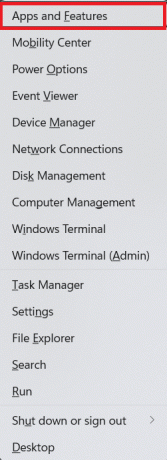
3. Használja az itt található keresőmezőt a kereséshez Snipping eszköz kb.
4. Ezután kattintson a hárompontozott ikonra és kattintson a Eltávolítás gombot, az ábra szerint.
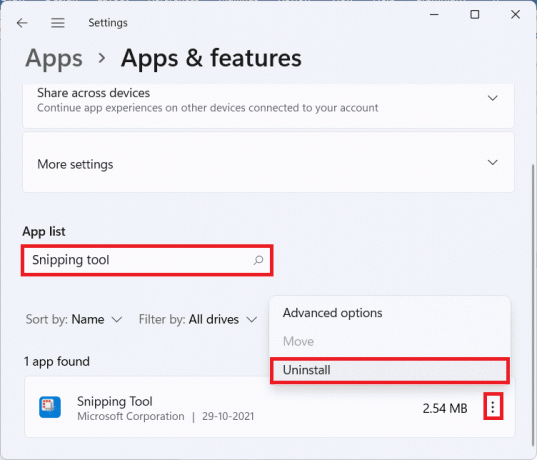
5. Kattintson Eltávolítás a megerősítő párbeszédpanelen.
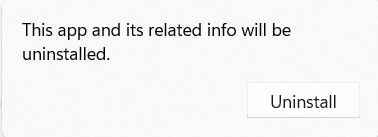
Ajánlott:
- A Steam Overlay letiltása a Windows 10 rendszerben
- A Graphics Tool telepítése a Windows 11 rendszerben
- Képernyő rögzítése Windows 11 rendszerben
- Hogyan lehet fekete-fehérre varázsolni a képernyőt számítógépen
Reméljük megtanultad hogyan kelltiltsa le a Snipping eszközt a Windows 11 rendszerben. Mutasson némi szeretetet és támogatást, ha javaslatait és kérdéseit elküldi az alábbi megjegyzésmezőbe. Azt is tudassa velünk, hogy mely témával szeretné, hogy foglalkozzunk a következő cikkekben.